Adobeと言えば、Adobe Creative Cloud(通称Adobe CC)、
Adobe CCといえば『Adobe CCコンプリートプラン』というのにたどり着くかと思う。
現在、Adobeのアプリケーションソフトウェアは、
- Adobe Creative Cloudコンプリートプラン
- Adobe Substance 3Dプラン
- Elementsファミリー
大きくこの3つに内包されていて、
中でも『コンプリートプラン』は多くの業界クリエイターたちの必須ツールとして活用されてるプラン。
んが、
一般的にはいまいちそれらの種類・内容・構成・できることなど、
わりとふわっとしていて把握しづらくないですか?
ということで今回は、
- Adobe Creative Cloudとは
- Adobe CCソフト一覧と用途内容
- コンプリートプランでどんなことができるようになるのか
- 他にどんなAdobe製品があるのか
このあたりスッキリさせておきたいと思います!
※アプリ識別のためものすんごい色合いのページになってしまったが許して..笑
◆Adobe CCコンプリートプランのソフト
Adobe Creative Cloud(Adobe CC)は、
これまでAdobe CCと言われてきたアプリケーションソフト全部を使えるフル構成環境プラン
ものすんごいいろんなソフトが含まれてます。
 り~ちん
り~ちんまずはソフト一覧からざっといってみますね。
Adobe CC全アプリ一覧【コンプリートプランアプリ構成】
コンプリートプランのアプリ
- Photoshop
- Lightroom Classic
- Lightroom
- Illustrator
- InDesign
- InCopy
- Premiere Pro
- After Effects
- Animate
- Audition
- Character Animator
- Media Encoder
- Premiere Rush
- XD
- Dreamweaver
- Adobe Firefly
- Dimension
- Aero
- Fresco
- Photoshop Express
- Photoshop Camera
- Adobe Express
- Premiere Rush
- Camera Raw
- Bridge
- Capture
- Behance
- Fill&Sign
- Adobe Scan
- Adobe Acrobat
- Acrobat Reader
- UXP Developer Tools
※公式にもアプリ構成が色々記載されており、記載に違いがあったり、また、さらに細かく枝分かれしていたり、時期により増えたり減ったりもしています。
なので実際に所有している自分のアカウントで確認もしつつ、’23年9月現在のでまとめてみました。
※Fireflyはアプリと言うよりWebサービスの分類になりますが、コンプリートプランに新しく含まれたばかりなので入れておきました。
で、これらは、
- デスクトップ版
- macOS / Windows
- モバイル版
- iOS / Android
- Webサービス
を介して使うことができる。
互換性はiOSのみなどに分かれてるものもあるので、目的のデバイスで使えるかの確認は必要ですが、
ここでは基本的な上記3つの大枠でまとめます。
Adobe CCデスクトップ版一覧
デスクトップ版とは、MacやWindowsなどのパソコンにインストールして利用できるソフトたち。
Adobe CCデスクトップ版一覧
- 『Ps』Photoshop
- 『Lr』Lightroom
- 『LrC』Lightroom Classic
- 『Fr』Fresco
- 『Ai』Illustrator
- 『Id』InDesign
- 『Ic』InCopy
- 『Pr』Premiere Pro
- 『Ae』After Effects
- 『An』Animate
- 『Au』Audition
- 『Ch』Character Animator
- 『Me』Media Encoder
- 『Ru』Premiere Rush
- 『Dn』Dimension
- 『Xd』XD
- 『Dw』Dreamweaver
- 『Br』Bridge
- Acrobat関連
- Camera Raw
- UXP Developer Tools
※現在『Fr』FrescoはWindowsにも対応。
※『Pl』Preludeは配信終了。
現在もAdobeCCコンプリプランに含まれてはいますが「技術サポートは’24.09.08まで」となっています。
▶Adobe Preludeの提供を終了します|adobe.com
Adobe CCアカウントですべてのアプリ>「デスクトップ」のタブからインストールやアプデなど管理でき、起動もできる。↓
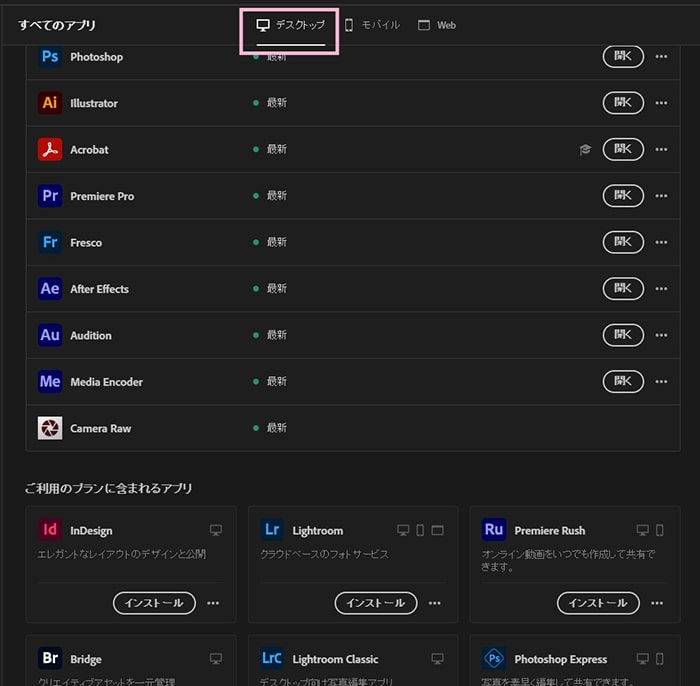
Adobe CCモバイル版一覧
モバイル版のソフトは、タブレットやスマートフォンにアプリをダウンロードして利用できるやつですね。
Adobe CCモバイル版一覧
- 『Ps』Photoshop
- 『Ps』Photoshop Express
- 『PsC』Photoshop Camera
- 『Lr』Lightroom
- 『Ai』Illustrator
- 『Ru』Premiere Rush
- 『Fr』Fresco
- 『Ar』Aero
- 『Xd』XD
- Creative Cloud Express
- Creative Cloud モバイル
- 『Ca』Capture
- 『Be』Behance
- Acrobat系
- Adobe Scan
- Fill&Sign
※以下は現在既に配信終了。
- Illustrator Draw
- Premiere Clip
- Photoshop Fix
- Photoshop Mix
- Photoshop Sketch
- Adobe Comp
- Spark Video
- Spark Page
デスクトップ版と同じ名前のものもありますが、フル機能で同じことができるわけではない。
デスクトップ版が上位的な立ち位置。
モバイル版もかなり進化してきてはいますが、簡易的な内容のものも多く、作り込むためというより、
デスクトップ版の補佐的な利用や、サクッと試したいという場合に向くかなと…
利用できるアプリはデスクトップでもアカウントでの「モバイル」タブから確認できる↓
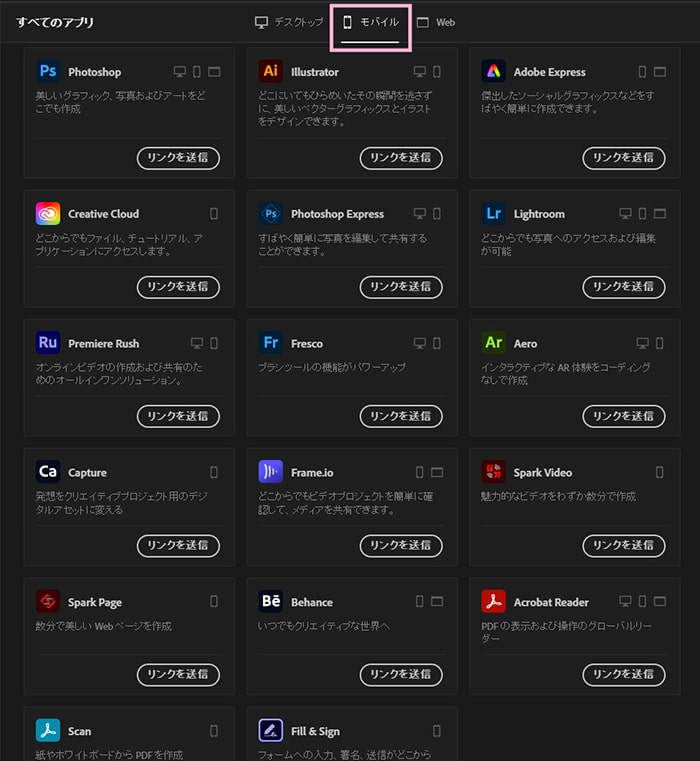
Adobe CCのWebサービス
ネット環境によりアクセスでき、さまざまなサービスを利用できます。
Adobe CCで利用できる主なWebサービス
- Adobe Fonts
- 数千ものフォントを無料で使うことができる
- Adobe Stock
- ストック素材を使える
(基本有料だが無料体験版もあり)
- ストック素材を使える
- Adobe Express(旧Adobe Spark)
- 数千あるテンプレからSNSコンテンツ等もサクッと作れる
- Portfolio
- クリエイター向けSNSのBehanceと連動するポートフォリオサイトを無料で作れる
- クラウドストレージ
- 無料で付属だが有料でアップグレードも可能
- デスクトップ上フォルダと同期。他のユーザーと共有も可能。
- フォトプラン:20GB~10TB
- 単体プラン:100GB
- コンプリプラン:100GB~10TB
- Adobe Firefly
- 生成AIを使って画像生成できる
- Mixamo
- 3Dキャラのアニメーション・動きの取得などができる
などなど、とても強力。
『Adobeフォント』はそのバリエーションの豊富さ・広さ・多さ、商用利用できる安心感など、デザインでの強烈なサポートとなり、多くのデザイナー・クリエイターにとって本当にありがたく貴重な存在になってると思う….
そして今話題の『Adobe Firefly』もついに加わり、AI導入での制作も正式に可能になりました。。。
ちなみにこれも、Adobe CCアカウントを開き、「Web」のタブを開くとすぐ起動・アクセスできる↓
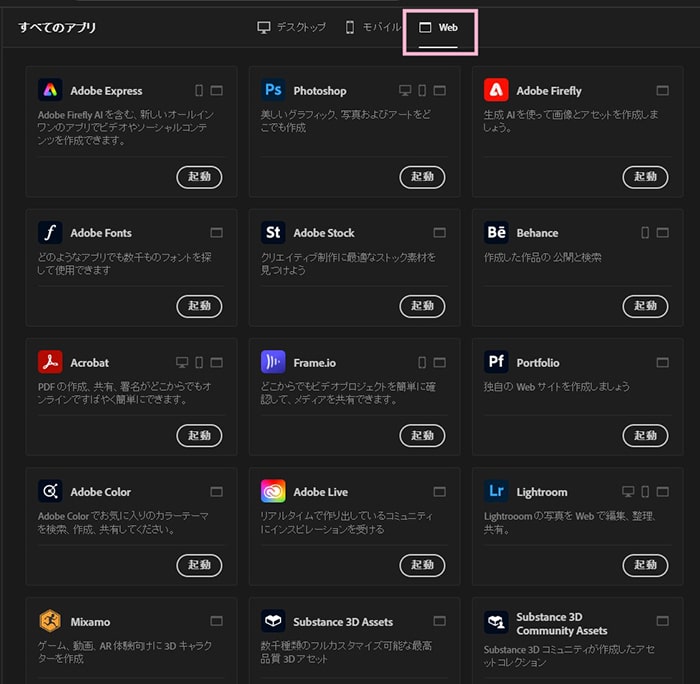
Adobe Creative Cloudとは?の件
次に、Adobe Creative Cloud(Adobe CC)の内容についてですが、
- アプリ
- アセット
- サービス
この3つ要素を組み合わせて利用できる環境を指してます

- デザイン・動画編集などあらゆる制作に対応できる色々な
アプリケーションソフト - そのアプリで使えるフォントなどの
アセット(素材集みたいなもの) - 共同作業ができる機能・ストック素材やクラウドストレージ・作品共有・コミュニティなどの、
無料で利用できるサービス
これらを組み合わせて利用することができる。
で、
Adobe CCは『サブスク型』の契約で利用できますが、個人の場合、下記3つの支払いプランが用意されている。↓
| Adobe CC 個人向けプラン | ||
| フォトプラン | 単体プラン | コンプリートプラン |
| LightroomとPhotoshopが使えるプラン | 一つのアプリだけを選んで使うプラン | 20以上のデスクトップ・モバイルアプリ全てが使えるプラン |
| 年間プラン月々払い 年間プラン一括払 |
||
| ー | 月々プラン月々払い | |
他、コンプリートプランには『学生・教職員個人版』というのもあり、
学生さんや教職員個人の方々は、構成内容等全て同じものを『学割価格』で購入することも可能になってます。
ただこの場合、年間プランの月々払いか一括払いのほうしか選べません。
(月々プラン月々払いは選べない)
また、一般社会人個人でも通常の半額に近い価格で購入することができるのはもう皆さん知ってる方も多いと思う。
まだ知らない方はこちらでチェックしてみてくださいね。(注意点もある)↓

で、法人の場合は、
- グループ版
- エンタープライズ版
などが用意され、個人の場合と価格やライセンス規約等も異なります。
このように、契約プラン的にも色々あるのですが、アプリケーションの種類やAdobe CCの構成内容を把握するには、
『コンプリートプラン』に焦点を当てればAdobe CC全体がつかめてきます。
※ちなみにAdobe CC各プランの価格比較・内容比較の詳細についてはこちらを参照↓

Adobe CC コンプリートプランの概要と構成内容
「コンプリート:complete」は、
全ての必要な要素が揃ってることを表してる単語ですね….
コンプリートプランは、Adobe CCのソフトとその環境まとめて全部を導入できるプランということ
 り~ちん
り~ちん言わば『フルハウス』なやつね…
Adobe CCコンプリートプラン概要
- 1契約につきWin/Mac問わず2台のPCにインストールして使用可(同時起動はNG)
- Adobe CCのアプリフル構成
- クラウドストレージ・アセット・Webサービスを基本無料で利用できる
◆Adobe CCコンプリートプランでできること【用途別】
デザイン業界定番の必須環境で、デザイン・クリエイトに関わる大半のことができてしまいます。
他のクリエイティブツールも必要になる代表的ジャンルとしては『楽曲制作』(DTM)。
で、
上記たくさんのソフトは、全く別物同志で用途が孤立してるのではなく、
その用途に合わせて、ソフト群を併用・連携して使われるのがほとんど。
対応カテゴリ用途は、主に6つくらい↓
- 写真・画像編集関連
- グラフィックデザイン関連
- 動画編集・アニメーション関連
- Webデザイン関連
- 3D関連
- 書類系やその他
❶写真・画像編集用途のAdobe CC
写真編集・画像加工関連なら
- 『Ps』Photoshop
- 『LrC』Lightroom Classic
- Camera Raw
- 『Ps』Photoshop Express
- 『PsC』Photoshop Camera
- 『Lr』Lightroom
これらは、カメラマンや写真スタジオなどで多く使われる組み合わせ。
*『Ps』Photoshop
そのできることはとても一口で語れるものではなく、写真加工だけに止まるものではないですが、
特に特化してるのは『画像の合成・特殊加工力』。
例えば、撮影日が曇っていたけど晴天、青空に差し替えるとか、夕焼けにしとくなんてのもサクッとできる。
(今のフォトショならAdobeのAIであるAdobe Senseiでワンタッチで差し替えられる)↓
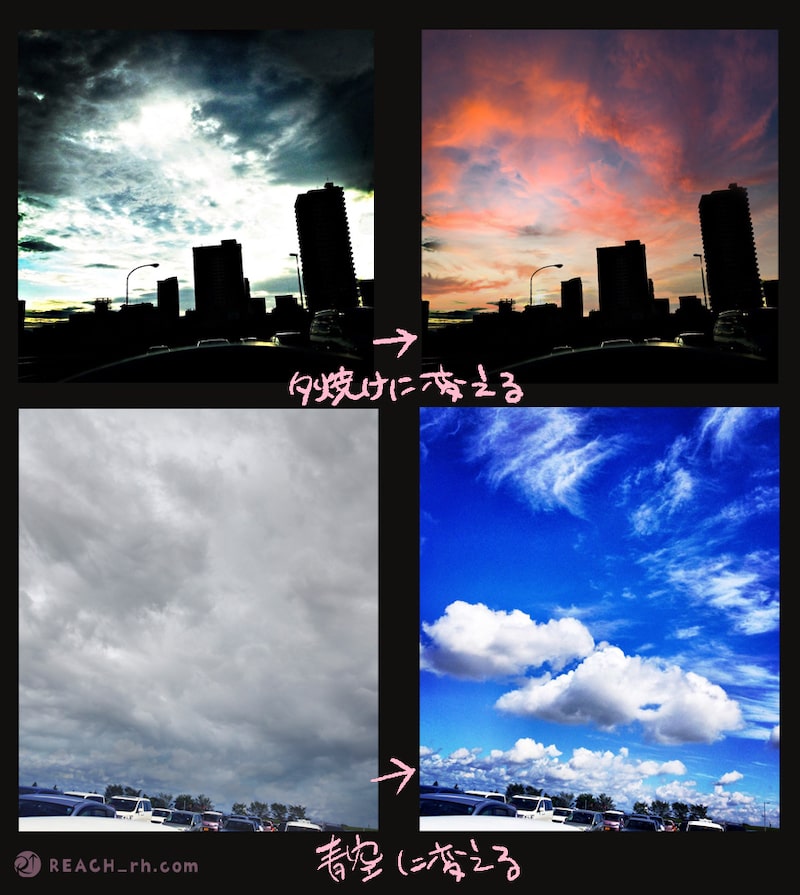
で、『切り抜き』からの『合成・加工』もフォトショのオハコですね↓
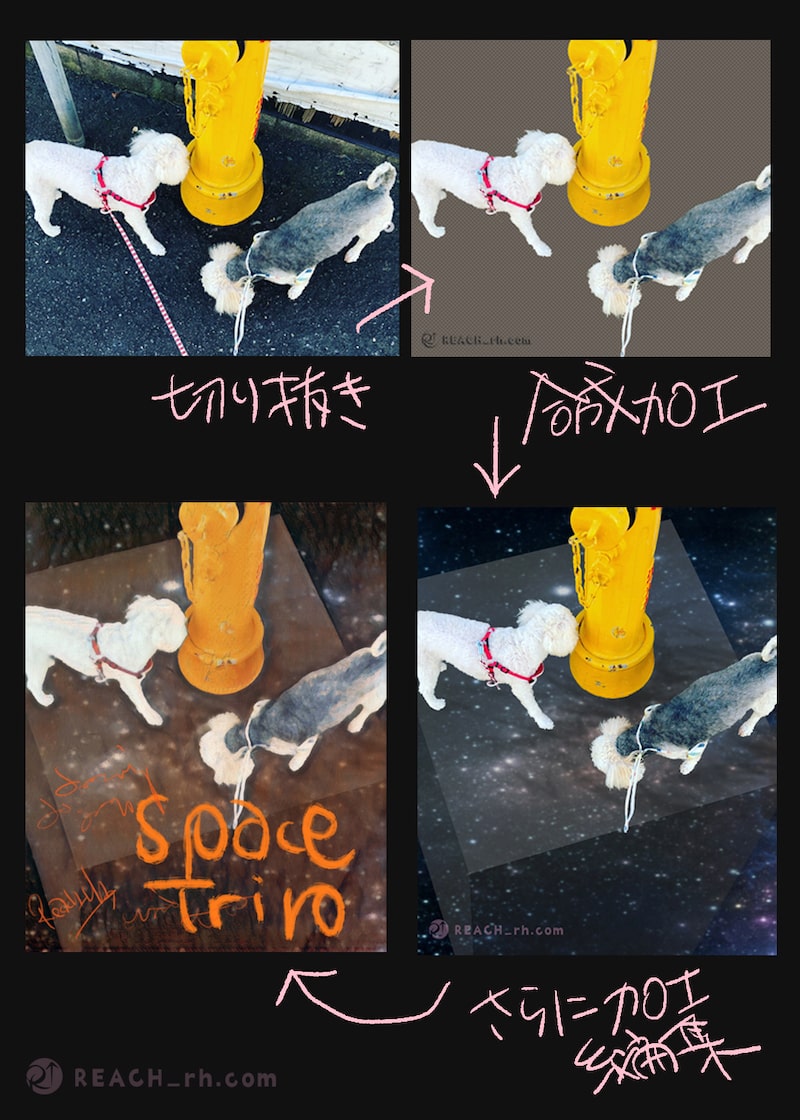
他、撮影時にいなかった人を後から撮影し、そこにいたようにするとか、
ファットメンをスマートメンに変身させるとか、電線を全部消すとか、そのあたりもフォトショのオハコと言っていいでしょう…
撮った写真はもはや単なる素材でしかないのかい?というくらい、救済の魔法が使えてしまいます….
(フォトショに救われた経験のあるカメラマンも少なくないのではないでしょうか?…..)
 り~ちん
り~ちん私も処理班として何度もフォトショに助けてもらった…
また、AI画像生成機能も正式に活用できるようになり、
- ない部分の自動生成
- ないものの自動生成
- テクスチャの自動生成
- テイストの変換
- 部分的変換
などなど、サクッと何パタンも作成したりでき、その上商用利用もOK。
背景自動生成↓
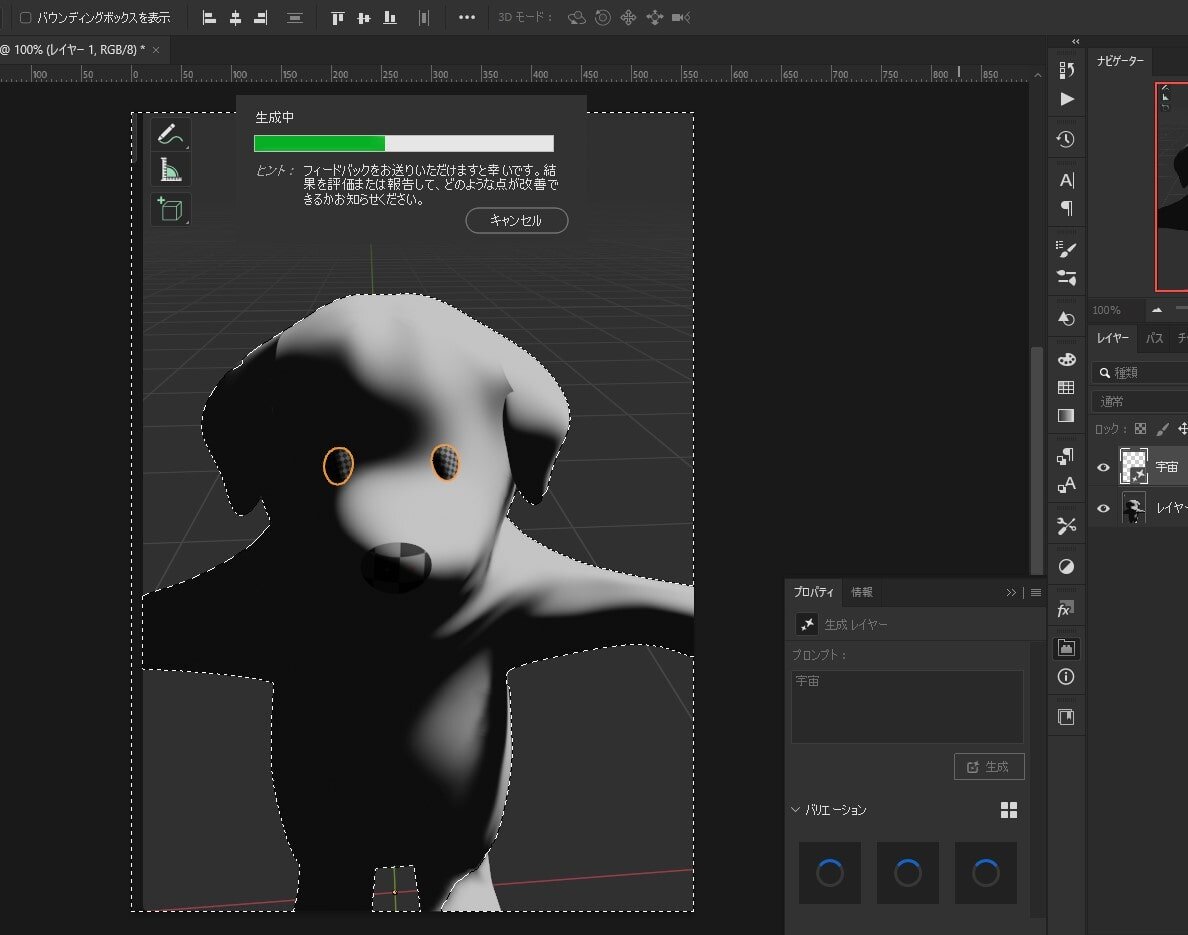
↓
すんごいテキトーにやってみましたが 笑
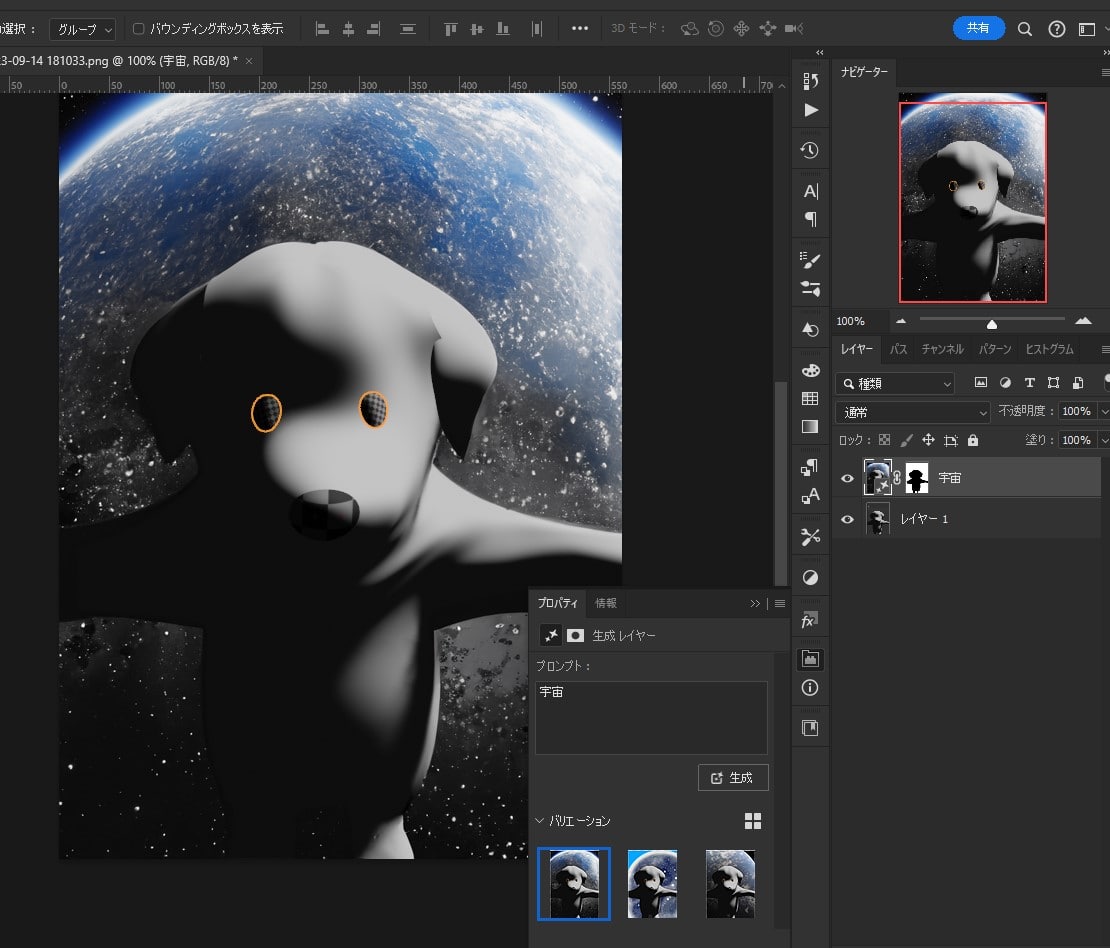
テクスチャに困ったときなども便利↓

実際に活用できる画像生成AIとして、本格的な制作パートナーとなりうる存在となっててスゴイ。
*『LrC』Lightroom Classic
*『Lr』Lightroom
写真のRAWデータの現像や、複数の写真の管理・補正などに向きます。
- 『LrC』がローカル版(PC用)で、無数のカット数・たくさんの重いRAWデータでのやりくりが必要な場合に適している。つまりプロのカメラマン用に近い存在。
- 『Lr』は『LrC』のクラウドベース版で、クラウド上で管理できるため、出先でも色々なデバイスからすぐに作業でき、スマホやタブレットでさくっとやりとりするなどに向いてます。
*Camera Raw
『Ps』Photoshopのプラグインで、写真撮影に必須なRAWデータを、フォトショなどで直接開く時に自動でRAW現像してくれるやつ。
なので、あまり意識されないかもなのですが、これもRAWデータを扱って制作する際必要。
- 1カットごとRAWデータを扱って編集・加工ならCamera Rawが便利。
(直で『Ps』Photoshopを開けばOK)
- 複数のカットをRAW現像して管理するなら『LrC』を介するのが便利。
(Camera RawとBridgeで管理も便利かもですがね…)
『LrC』『Lr』は、複数カットの閲覧もサクッとでき、色の方向性を統一させるなどの編集もしやすく、結構な補正も可能なのですが、
完全な合成・加工が必要なら、やはり『Ps』Photoshopが必要になってくる。
*『Ps』Photoshop Express
モバイル版ですが、切り抜き・自動補正・痕跡除去・RAW形式での読み込みなども可能で、スマホに入れておくと便利かなと。(互換性:Windoes/iOS/Android)
*『PsC』Photoshop Camera
これもモバイル版。レンズフィルター・エフェクトとしてアーティスティックな写真や、インスタ映えした写真などをスマホでもサクッと撮れるやつ。(互換性:Windoes/iOS/Android)
❷DTP・グラフィックデザイン・イラスト関連用途のAdobe CC
グラフィックデザイン・イラスト関連なら
- 『Ai』Illustrator
- 『Ps』Photoshop
- 『Id』InDesign
- 『Ic』InCopy
- 『Fr』Fresco
- Adobe Fonts
- Adobe Express
*『Ai』Illustrator
縮小拡大しても劣化しないベクター形式で、印刷物に直結するデザイン・イラスト制作が可能になり、特に1枚もの(チラシ・ポスター・名刺・パンフ等)のデザインでは『Ai』Illustratorが業界標準的に使われています。
また、正確な曲線や図形、ロゴデザイン、アイコンなどの制作も『Ai』Illustratorが得意とする分野で、
その制作に欠かせない存在。
 り~ちん
り~ちん個人制作でもイラレ持ってれば印刷物に関わる領域まで自分の好きなようにできるので広がりますよ。
イラレもAI画像生成機能が搭載され、「ベクター形式の画像」もテキストだけで自動生成できるようになりました。
ベクター形式のロゴや素材などもサクッと数秒で何パタンもたたき台を作れるようになっちゃってます↓
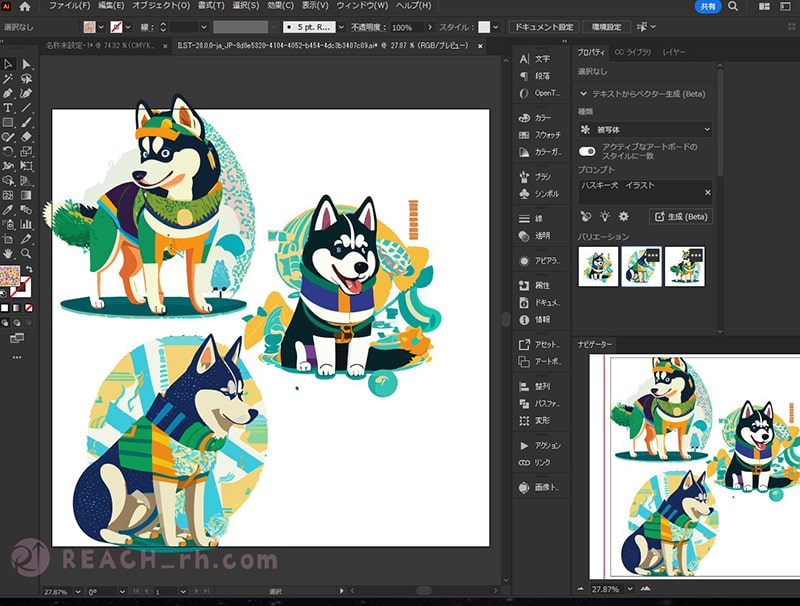
ベクター画像で生成できるってことは、瞬時に印刷に対応できる状態で生成できるし、ばらしたりもしやすいのでアニメーションなんかもしやすくなる。
*『Ps』Photoshop
デザインに、繊細なグラデ表現が必要になってくる写真や、アナログ的表現が必要なイラストなどは、ラスター形式の『Ps』Photoshopが力を発揮してくれます。
基盤になる紙面・文字レイアウト・図解などは『Ai』で組んでおいて、その『Ai』ファイルに『Ps』で作った画像をリンクまたは埋め込む。などなどで併用して使うのが王道パタン。
下画像のものも、『Ai』Illustratorと『Ps』Photoshopで作ったDTP/グラフィックです↓
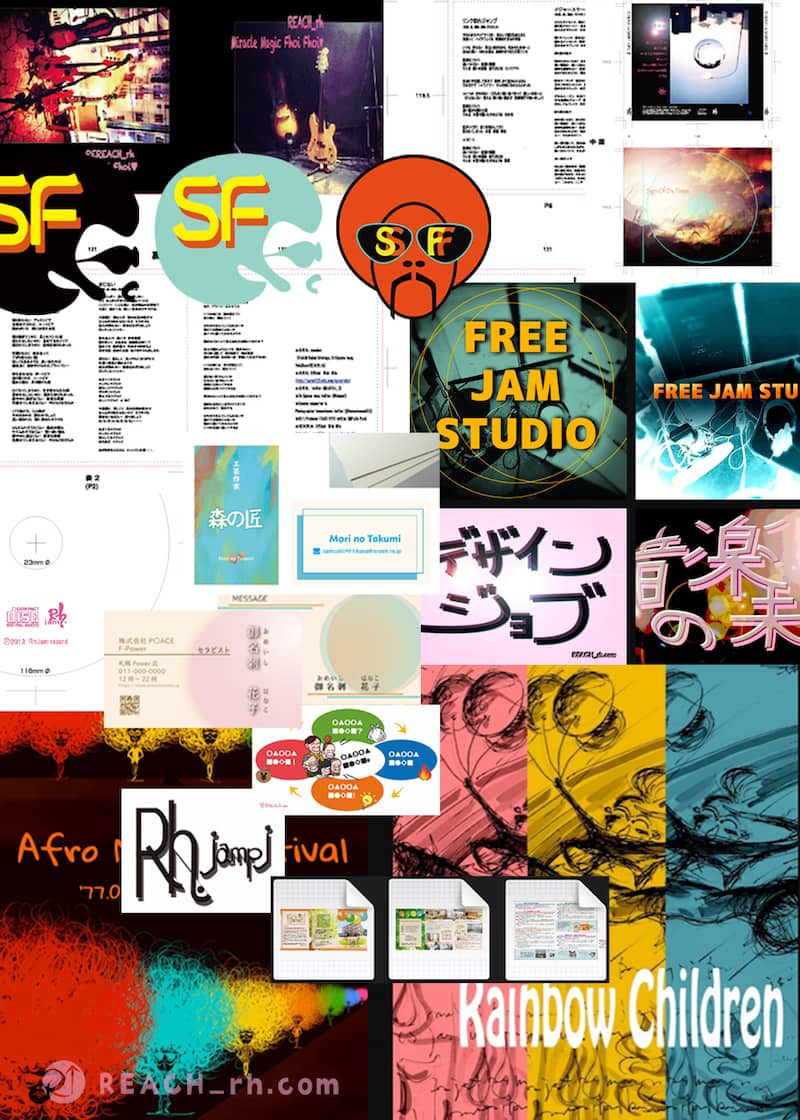
テキストを含めたデザイン全般も『Ps』でできますが、グラフィックデザインは印刷目的を含む場合が多い。
その場合やはりベクター形式の『Ai』がメインになってきます。
『Ai』Illustratorとの違いは、ベクター・ラスターのベースファイル形式の違いによるところが大きいです。
※『Ai』と『Ps』の違い/ベクタ形式・ラスタ形式の違いなどの詳しくはこちらを参照↓
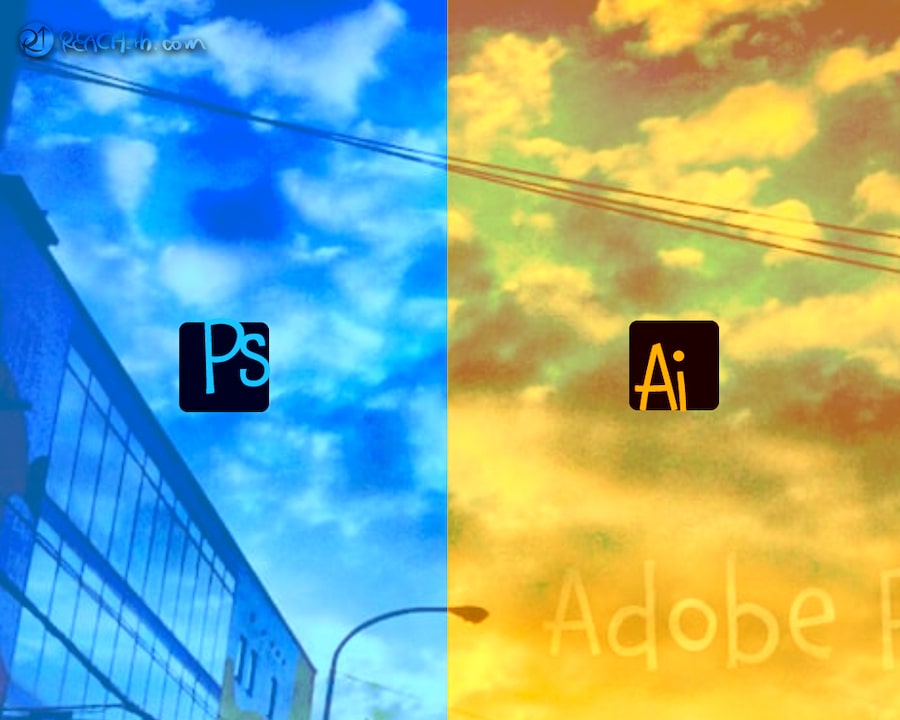
*『Id』InDesign
印刷物デザイン『DTP』(机上出版)ができるソフト。
『Ai』Illustratorとの違い、使い分けは?となりますが、
『Id』InDesignは、複数ページもののレイアウトデザインに特化されているというところ。
書籍・雑誌なども含むいわゆる『DTP』(机上出版)では、『Id』InDesignを基盤に、イラストやロゴなどは『Ai』Illustratorで、写真関連は『Ps』Photoshopでと、より適した用途に合わせて効果的に進められるようになっています。
『Ai』IllustratorもDTPデザインができますが、書籍や雑誌のような複数ページものを専門的にたくさん処理していくには、それに特化した『Id』InDesignが効率的ということ。
逆にいえば、複数ページものデザインを専門的にたくさんやるわけではないなら『Ai』Illustratorで十分事足ります。
*『Ic』InCopy
『Id』InDesignと連携して本文内容の校正・編集などができるソフト。
デザイナーが『Id』InDesignを使ってレイアウトデザインをし、編集者が『Ic』InCopyでその『Id』InDesignファイルとリンクさせて文字校正等ができる。
価格の安くないデザインに特化した『Id』を持たない編集者・ライターなども、最小機能のリーズナブルな『Ic』で同時進行・共同作業が可能になる、ということ。
*『Fr』Fresco
絵を描くのに特化したアプリで、
ピクセルブラシ
ペインティング(塗り)に向くブラシ
『Ps』Photoshopや他のペイント系ソフトと同じ通常のラスター形式ブラシで、
繊細でリアルな塗り、色の濃淡表現も得意なブラシ。
反面、拡大するとフチのガタつきが目立ち、線画にはやや工夫も必要。
ベクターブラシ
ドローイング(線画)に向くブラシ
拡大してもガタつかないドロー系(『Ai』Illustrator系)のブラシで、拡大してもガタつかない。
反面、繊細でリアルな色の濃淡表現には向かない。
ライブブラシ
Adobeの人工知能ブラシ
Adobe のAI(人工知能)であるAdobe Senseiによるピクセルベースブラシ。
アナログの水彩画・油彩画のようなリアルな色の混ざり具合を表現できる『Fr』Fresco特有のブラシ。
この3つのブラシを融合して使うことができます。
とにかくブラシの描き味、反映のしかたがやみつきになりそうなくらいアナログ感あります↓

よりもっと直感的な新しいアナログ感を求めてる方にマッチすると思う。
イラスト制作できるソフトとしては先に『Ps』Photoshopや『Ai』Illustratorがあり、それぞれ単体でもデザインと合わせた制作ができますが、
『Fr』Frescoは「絵を描く」ということに特化され、他はそぎ落とされたことでも、より感覚的に描くことが可能になってます。
無料版でもスゴイのですが、有料版やコンプリートプランでは『Ps』Photoshopのブラシも使えて併用もでき、更にもっとつよつよな可能性が広がっている。
互換性はiOSとWindows。
*Adobe Fonts
Adobe Fontからデザインにマッチするフォントを探し、追加インストールしてすぐに使うことができます。
数千ものフォントを使い放題。デザイン用途によって必要なフォントセットをすぐに準備して対応が可能。
必要なイメージをフィルタで特定して探したり、アクティブ・ディアクティブの切り替え・管理もしやすい。
また、個人用および商用にライセンスを取得済みなどもそのフォントごとの情報ですぐに確認でき、安心です。
*Adobe Express
豊富なテンプレ・アセットから、SNSコンテンツやロゴ、バナー、ポスター、などなどをこれまた直感的に、簡単にかっこいいグラフィック作成ができるツール。(互換性はiOS/Android)
❸動画・アニメーション関連用途のadobe CC
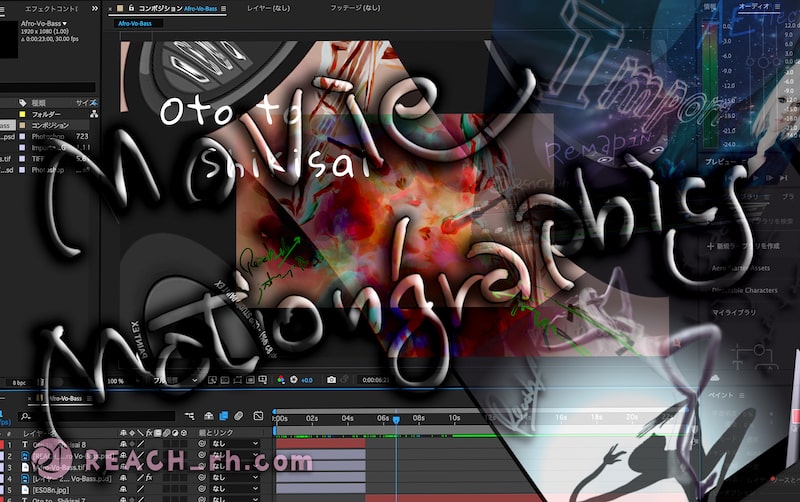
動画編集・制作・アニメーション関連なら
- 『Pr』Premiere Pro
- 『Ae』After Effects
- 『Au』Audition
- 『Me』Media Encoder
- 『Ru』Premiere Rush
- 『An』Animate
- 『Ch』Character Animator
- 『Ps』Photoshop
- 『Ai』Illustrator
- 『Ca』Capture
*『Pr』Premiere Pro
動画編集のトータル的なことができる動画編集制作での要になるソフト。
他のAdobeソフトと連携して束ねた制作もスムーズにできます。
動画編集で稼ぐ!って方も多いと思うけど、
アーティストLIVE映像なんかでも、自分で好きなように編集して発信でき、
自分の見せ方を自分でデザインできるというのもかなり武器になるのではと….
*『Ae』After Effects
映像制作での特殊効果処理に長けてるソフト。
合成・エフェクト処理・撮影処理などなどで多く使われています。
いわゆるモーショングラフィックス(ロゴ・図形・イラスト・写真・文字などに動きや音を加えて動画にしたもの)ができることでも有名ですよね…
3D空間でも展開でき(CINEMA 4D LITEが標準搭載)できることの幅の広さはとてつもないですが、
グラフィックと組み合わせてさらりと動きをつけるなにども、エフェクトが力を貸してくれます。↓
聴こえたい…#イラスト #アニメーション #illustration #animation #2danimation pic.twitter.com/R6yYarNR9P
— り〜ち*音と絵と夜間飛行* (@REACH_rh) November 19, 2021
また、『Ps』Photoshopや『Ai』Illustratorで描いた絵を取り込んで撮影処理・合成し、アニメ動画・MV制作などでもよく使われ、連携・併用されます。
『Pr』Premiere Proと『Ae』After Effectsの使い分けとしては、
基盤になる動画は『Pr』Premiere Proで編集しておき、特殊効果(ないものを作る・合成・エフェクト処理)などは『Ae』After Effectsで作り、『Pr』Premiere Proに取り込む。
というのが基本的なパタンでしょう。
*『Au』Audition
サウンドエフェクト処理・ノイズ除去・波形編集など、ミキシングができ、動画に必要な音声の編集ができます。
いわゆるDTM(音楽制作)ができるソフトとは違いますが、できた音源を動画で使うために合わせての編集ができ、ちょっとした効果音や声の録音、それら含めての編集・ミックス・マスタリングができます。
 り~ちん
り~ちんちゃんと使えばノイズ削減なんかのトリートメントもDTMソフトなしでいけるので便利。
*『Me』Media Encoder
名前の通り、作成した動画を適正フォーマットに書き出し・圧縮ができるソフト。
『Pr』や『Ae』などで作成した動画を、他の媒体でも(誰でも)見ることができる状態に変換できます。
*『Ru』Premiere Rush
簡単に出先でiPadやスマホからも動画編集ができるソフト。
ざっくり作っておいて『Pr』Premiere Proでがっつり作るなどもできるので便利ではある。
ただ、保存はグラウド上のみだったり、書き出しでの制限などもあり、機能的には簡易版と言えます。
*『An』Animate
旧名Flashと言えば聞いたことあるかと思う。
ズバリ、アニメーション制作ができるソフトなんですが、変形・自動補完機能なども充実していて、全部1カットづつ作画しなくとも動きをつけることが容易になります。
基礎の基礎の基礎の基礎の。。。
— り〜ち*音と絵と夜間飛行* (@REACH_rh) April 6, 2019
(ー,ー)しぇいぷとぅい〜ん#flash #animate pic.twitter.com/iVu2rMqDEf
『Ae』After Effectsでアニメーション(動かす)は作れますが、『An』Animateの場合、
『An』Animate自体に、描画できる機能が備わっていて、
『Ps』Photoshopや『Ai』Illustratorを使わなくても、描いて動かすができる。
でまずこれじゃ
— り〜ち*音と絵と夜間飛行* (@REACH_rh) March 14, 2020
☻☻☻
一休さんじゃ
☻☻☻ pic.twitter.com/9n3AJsQBAt
また、『Fr』Frescoの『ライブブラシ』を使うことも可能。
さらに、カメラワーク&レイヤー深度も使え、3D的奥行き感を出すこともでき、その上プログラムコードでの対応も可能なので、用途はゲームやWeb向けのアニメーションデザインなど、幅広いです。
*『Ch』Character Animator
キャラクターをWebカメラとマイクを使ってリアルタイムで自分の顔と体をシンクさせて動かす(トラッキング)などができます。
ライブアニメーションや、Vtuber活動などが可能になりますね…
*『Ca』Capture
モバイルで撮った写真から、カラーやパタン・文字・マテリアル・ブラシなどの素材としてアセットに登録しておけます。
制作の素材を自分でよっこしておいて使える、ということ。
❹Webデザイン関連用途のAdobe CC
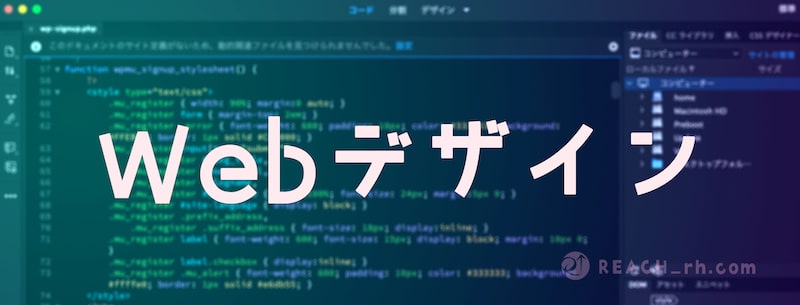
Webデザインなら
- 『Xd』XD
- 『Dw』Dreamweaver
- 『Ps』Photoshop
- 『Ai』Illustrator
*『Xd』XD
Webサイトやアプリの設計図(ワイヤーフレーム)作成、デザインカンプ、プロトタイプ作成などに使われるソフト。
『Ps』Photoshopや『Ai』IllustratorでもWebデザイン・アプリデザインイメージの作成はできますが、『Xd』XDではよりもっと簡単にリアルイメージ作成・構造の伝達が可能で、
現在では画像や図形・ロゴデザインなどは『Ps』Photoshopや『Ai』Illustratorを使っても、全体のデザインカンプ・プロトタイプは『Xd』XDで作るというデザイナーが多くなってきているようです。
*『Dw』Dreamweaver
コーディングしてWebページ作成・動的サイト作成・公開などができるソフト。
HTML・CSS・Javascriptなどをデザインに使いますが、実際の表示画面を見ながら作成できたり、基本枠、デザインの基本テンプレートなどもあり、コーダーではない普通のサイト運営者などでも活用できるシーンは多いと思う。
例えば、既存のWebサイトのファイルを開いての確認や、ちょっとだけカスタマイズして保存し、アップロードするなどにも便利だったりします。
Webデザイナーでコーディングが必要な業務の場合に必ずしも『Dw』Dreamweaverが必要というわけではないですが、『Dw』Dreamweaverを扱えることが条件な案件・求人もある。といった感じです。
❺3D&AR関連のAdobe CC
3Dグラフィック・仮想現実合成なら
- 『Dn』Dimension
- 『Ar』Aero
- 『St』Adobe Stock
- Mixamo
また、他のAdobe CCでも内部の機能で3D表現・3D的な表現ができるものもあります。
(『Ae』After Effects/『Ai』Illustrator/『An』Animate/『Ch』Character Animatorなど..
『Ps』Photoshopにも3D機能がありましたが、提供終了。
▶︎Photoshop の 3D 機能 | 廃止された 3D 機能に関するよくある質問)
*『Dn』Dimension
簡単に3Dグラフィック制作ができるソフトで、3Dと2Dを統合・合成して製品のモックアップなどを作成し、
リアルな商品イメージを提示したりもできるソフト。
*『Ar』Aero
AR(拡張現実:実在する風景に文字や画像・映像などの視覚情報を重ねて表示し、現実を拡張する)
を直感的に作成できるソフト。
(⊙ ∀ ⊙)……..#AdobeAero pic.twitter.com/8tQD9qacx3
— り〜ち*音と絵と夜間飛行* (@REACH_rh) August 18, 2021
『Ar』はコンプリートプランのユーザーでなくとも無料で使うことができます。
(互換性はiOSですが、ベータ版でmacOS/Windowsでの利用も可能)
*『St』Adobe Stock
自身が作成したコンテンツを登録して販売することもできますが、アーティストが制作したストックコンテンツを有料で活用することもでき、3D素材の活用もできます。
サブスクで利用できますが、通常アセット10点を30日間無料体験使用することができ、この期間が終了する前に解約すれば解約料金もかかりません。
*Mixamo
3Dキャラクターのアニメーション化ができるWebサービス。作った3Dキャラクターをアップロードして自動的に装備された動きを取得し、アニメーションをつけたり、キャラクターアニメーションをダウンロードして使ったりなどもできるサービスです。
❻書類系やそのほかのAdobe CC
- Acrobat
- 『Br』Bridge
- UXP Developer Tools
- Adobe Scan
- Fill&Sign
- 『Be』Behance
*Acrobat
Acrobat関連は『PDF』の書類活用で多く知られ、Acrobat Readerは無料で標準として使うことができ、誰でもPDFファイルの表示・閲覧はできますよね…
コンプリートプランに含まれるこの『Acrobat』では、そのPDFの作成・編集・管理までの全てが可能になり、Acrobatのトータルをコントロール・完結できるようになります。
 り~ちん
り~ちん地味にPDFでのファイル起こしや、調整・編集が必要な時ってある。編集権限を管理したりとかも….そんな時も対応できる。
*Adobe Scan
モバイル機器をPDFスキャナーとしてキャプチャし、PDFに変換できるソフト。
これもコンプリートプランのユーザーでなくとも無料で使うことはできます。
(互換性はiOS/Android)
*Fill&Sign
電子的に入力署名して送信することができる。PDFはもちろん紙のフォームでも写真を撮って入力することが可能。
*『Br』Bridge
ファイルの一元管理ができるソフトです。
写真・画像・動画・などサムネイルで一覧表示・出力ができたり、一括リネームや一括書き出し、アセットの整理や検索、Camera Rawで直接Brigeで開いて編集などなど、ファイル全体のトータル的な管理が可能で、これも多機能です。
*UXP Developer Tools
プラグインを開発・管理・パッケージ化できるソフト。
*『Be』Behance
クリエイターのオンラインプラットフォーム・ソーシャルネットワークで、作品の紹介・検索などができます。これも基本無料で活用できます。
などなどなど….
他のAdobe製品
上記のように、Adobe CCコンプリートプランはAdobeを代表する多くのソフトを使えますが、
コンプリートプランに含まれないAdobe製品(別口プラン・別口シリーズ)もあります。
コンプリートプランに含まれないAdobe製品
- Substance 3D系
- Elements系
これらは逆に言えば、
- Photoshop
- Illustrator
- Premiere Pro
- After Effects
- XD
など、Adobe CCのスタメン的な存在のソフトは含まれてないので、それらが必要な場合は別途で契約が必要になるってこと。
Substance 3D
Substance 3Dのプラン
- Substance 3D Texturing
- Substance 3D Collection
- Substance 3D Collectionグループ版
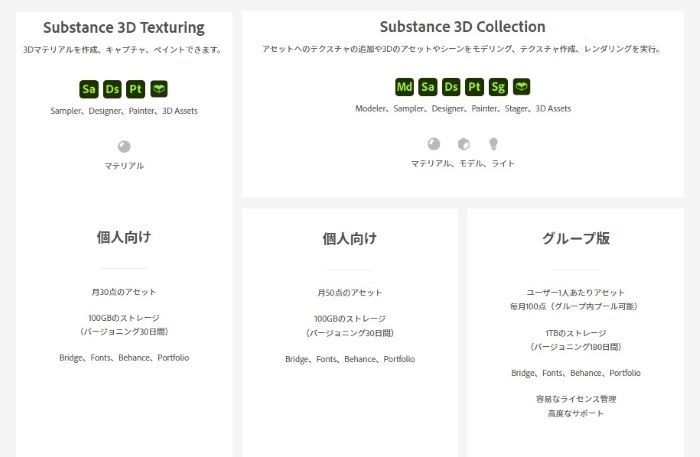
Substance 3Dプラン構成内容
Substance 3D Texturing
(個人向け)
- 『Pt』Painter
- 『Sa』Sampler
- 『Ds』Designer
- 月30点のアセット
- 100GBストレージ
- Bridge
- Fonts
- Behance
- Portforio
Substance 3D Collection
(個人向け)
- 『Md』Modeler
- 『Sg』Stager
- 『Pt』Painter
- 『Sa』Sampler
- 『Ds』Designer
- 月50点のアセット
- 100GBストレージ
- Bridge
- Fonts
- Behance
- Portforio
グループ版(法人向け)
Collectionプランと構成はおなじ
- 一人当たりアセット毎月100点
- 1TBストレージ
- 容易なライセンス管理
- 高度なサポート
| ◆Substance 3Dプランの価格(円/税込) | |||
| 月々プラン月々払い | 年間プラン月々払い | 年間プラン一括払い | |
| Substance 3D Texturing | @2,680 年32,160 |
なし | 29,980 @2,498 |
| Substance 3D Collection | @6,680 年80,160 |
@6,480 年7,7760 |
74,380 @6,198 |
| グリープ版 (法人向け) |
なし | @13,380 年160,560 |
160,564 @13,380 |
Substace 3D系は以前単体アプリでの販売はまだされていなかったのですが、現在は単体でも入手可能になっています。
Adobe CCの中にある、『Dn』Dimensionや『Ar』Aeroの発展系な感じ?と思いきや、
3D制作がばっくりできる感じになってきてる&『Pt』Substance 3D Painterは他のツール使ってる方たちの間でも使ってる方多増えてきた印象で、3DCG,3Dモデリングでのテクスチャペイントでの定番的な存在になりつつある感じ….
※『Pt』Substance 3D Painter:
3Dモデルにリアルタイムでテクスチャをペイントできる高機能ペインター。
*Substance 3D Texturing
3D素材のテクスチャ(素材の表面の色や質感など)などの作成・ペイント、
3Dのデザインができる。
*Substance 3D Collection
さらに『Md』Substance 3D Modelerが加わり、3Dモデルも形成できるようになった。
『Sg』Stagerは、アセット・マテリアル・ライト・カメラを設定して書き出し、AR(拡張現実)として共有・公開することもできるようです。
Elementsファミリー
*Photoshop Elements
- Photoshopの簡易版で操作も簡単
| Photoshop Elements | Photoshop | |
| 契約の形態 | 買い切り | サブスクリプション |
| 価格 | 19,580円 アプデ12,980円 | フォトプラン (Ps/Lr/LrCのセット) 年間プラン一括で ストレージ20GB 14,080円 1TBだと 28,480円 |
デザインをするわけではなく、個人で軽く画像編集をしたいという場合なら、十分かとは思う。
1年ごと最新版がリリースされますが、アップグレードは買い直すのに近いような金額ですよね….
『Ps』Photoshopなら『フォトプラン』というステキお得プランがあり、フル機能&最新版にアプデしつつ使うことができる&『LrC』と『Lr』も使えます。
※『Ps』Photoshop単体との違いはクラウドストレージ100GBか20GB〜になるかの違い
Photoshop Elementsを選ぶのは逆に勿体無い気がしちゃいますが、目的・用途によってでしょうう。
*Premiere Elements
- Premiere Proの簡易版的存在で、直感的に操作しやすい
- 決まったフォーマットがあり感覚で操作しやすい
| Premiere Elements | Premiere Pro | |
| 契約の形態 | 買い切り | サブスクリプション |
| 価格 | 19,580円 アプデ12,980円 | 年間プラン一括で 34,680円 (100GBストレージ) |
わかりやすく使いやすいのが良い点とされてますが、その分、細かい編集やエフェクト処理など、
動画編集での小回り、融通面ではむずかゆい面も出てくるかなぁと…..
これも価値観・目的によりけりでしょう。。。
CS版は終了
AdobeのCS版ではソフトをサブスクリプション契約ではなく買い切りで利用することができました。
ただ、今ではもうサポート終了してます。
買い切り版として安く販売されていたりしたらそれは正規ルートではないので注意です。
長くなってしまいましたが以上です!
何か目的のあるチームで、デザインを担当する人がいれば強い。
担当する人はAdobe CCがあれば強い。
 り~ちん
り~ちん逆にたった一人でもAdobe CCは間違いなく強い味方になってくれます。
学生ではなく、社会人個人の方でも安く導入することができるので、心強いですよ↓

ということで、
楽しいクリエイトあれ!
しゃらんるあわあぁあああああああ❤︎
\(`^`)b






コメント